MacOS Sonoma (2023) の 10 の隠れた機能
macOS Sonoma には、何百もの追加、改善、微調整、および生活の質の変更が含まれています。 機能は簡素化されたものから多岐にわたります シリ 「Hey」を省略してインタラクティブなデスクトップ ウィジェットを使用できるようにするアクティベーションと、いくつかのアクセシビリティの改善です。 さらに知っておくべきことがあります。
01
11件中
デスクトップウィジェット
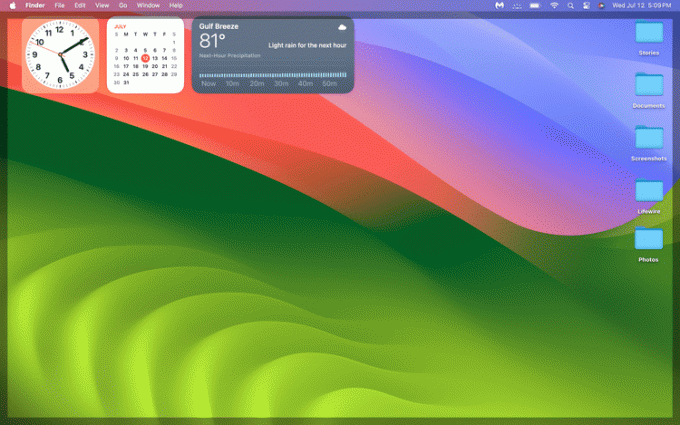
ウィジェットはすでに利用可能です 通知センターしかし、Sonoma ではそれらをデスクトップに直接表示します。 これらのデスクトップ ウィジェットは、iPhone や iPad のウィジェットと同様にインタラクティブであるため、対応するアプリを開かなくても、タスクにマークを付けたり、他の便利な機能をウィジェットから直接実行したりできます。 Sonoma ではデスクトップ ウィジェットにも透明効果があり、使用していないときに背景にフェードインすることができます。
これらの調整に加えて、Sonoma ではデスクトップ上のウィジェットと iPhone 上のウィジェット間の高度な対話性も可能にします。 Mac を使用するときに iPhone が手元にあり、同じ接続に接続されている場合 Wi-Fiネットワーク, iPhone で以前に設定したウィジェットが Mac でも利用できるようになります。
デスクトップ ウィジェットを追加するには: デスクトップを右クリックします > ウィジェットを編集するをクリックし、必要なウィジェットを選択します。
02
11件中
サファリの調整
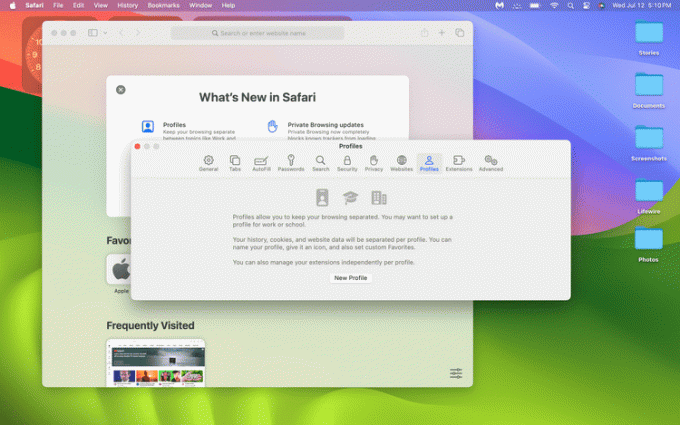
サファリ Sonoma では、プライベート ブラウジング機能の強化やプロファイルの追加など、いくつかの便利な調整が行われました。
プライベート ブラウジングの機能強化により、プライベート ブラウジング セッションに追加の保護が追加されます。 プライベート ブラウジング セッションがアクティブな状態で Mac から離れると、Safari はプライベート タブを覗き見から保護するために自動的にロックします。 プライベート タブのロックを解除するには、Touch ID を使用するか、パスワードを入力する必要があります。
プロファイルを使用すると、ビジネスと個人の活動で 1 台の Mac を簡単に使用できるようになります。 各プロファイルには、独自のブックマーク、お気に入り、拡張機能のセットを持つことができます。 仕事用プロファイルと個人用プロファイルはそれぞれ 1 つずつに限定されるわけではないので、必要な目的に合わせて必要な数だけ自由に作成できます。
Safari プロファイルにアクセスするには、Safari を開いて次の場所に移動します。 サファリ > 設定 > プロフィール. プロファイルは手動で切り替えることができます。また、フォーカス モードと組み合わせて使用して自動的に切り替えることもできます。 たとえば、仕事集中モードは自動的に仕事用プロファイルに切り替わります。
03
11件中
Safari ウェブアプリ
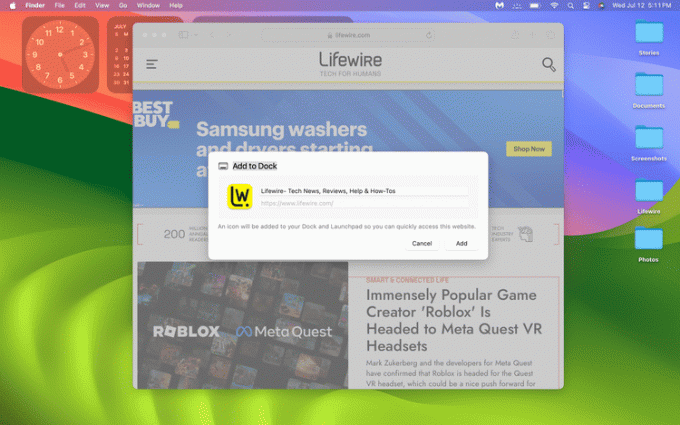
Web Apps は、あらゆる Web サイトをデスクトップ アプリに変えることができる Sonoma の新機能です。 この機能は、Dock 上にショートカット リンクを作成し、変更された Safari ウィンドウで特定の Web サイトを開きます。この Web サイトは、アドレス バー、タブ、その他の邪魔になる要素のない単なる Web サイトです。
Safari Web アプリを作成するには、Safari ブラウザを使用して Web サイトに移動します。 次に、 共有 ボタン > ドックに追加. これにより、Dock 上にアイコンが作成され、将来このアイコンをクリックすると Web サイトを Web アプリとして起動できます。
Dock から Web アプリを削除した場合でも、アプリケーション フォルダーに移動することで、今後もその Web アプリにアクセスできます。 そこから、Web アプリをデスクトップにドラッグできます。 LaunchPad や Spotlight を通じてこれらの Web アプリにアクセスすることもできます。
04
11件中
強化されたビデオ会議
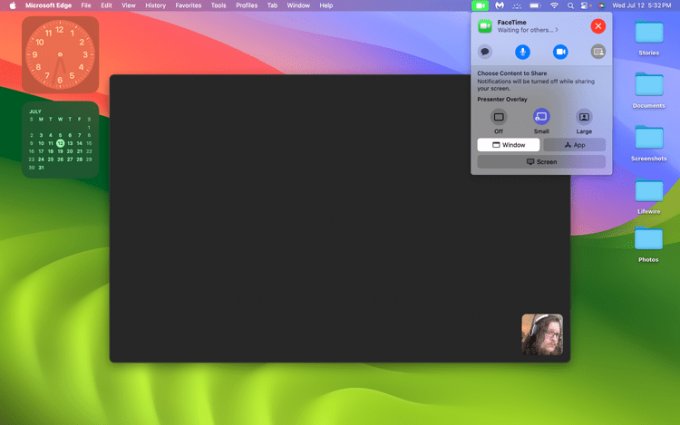
プレゼンター オーバーレイは、ソノマにおけるビデオ会議の最も重要な改善点です。 この機能は以下で利用可能です フェイスタイム Skype や Zoom など、その他のビデオ会議アプリもいくつかあります。 この機能は、画面を共有しながら同時に自分自身を映すことができるため、ビデオ通話でプレゼンテーションを作成するときに便利です。 あなたは、共有画面に重ねて表示することも、画面上に浮かぶ円の中に表示することもできます。
Sonoma には画面共有ピッカーも含まれており、ビデオ通話中にアプリを簡単に共有できます。 この機能を使用するには、共有するアプリの左上隅に表示される緑色のボタンをクリックし、通話でそのアプリを共有することを選択します。
新しいリアクションを含めると、役に立ちにくくなりますが、より楽しくなる可能性があります。 ビデオ通話中にハート、紙吹雪、その他のリアクション画像を画面に追加することができます。
05
11件中
ゲームモード
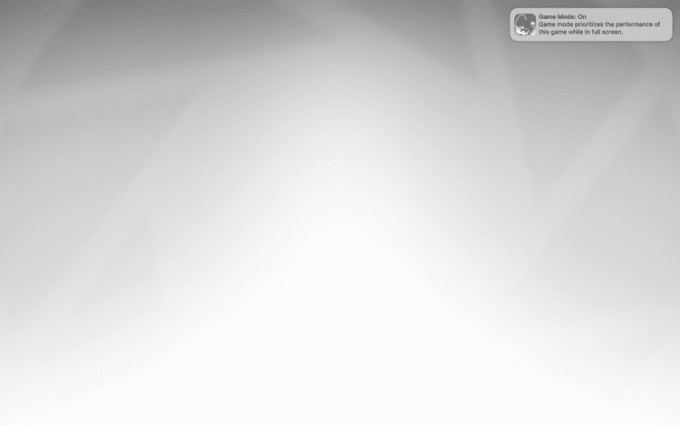
これはシリコンベースの Mac のみに適用されます。 Mac でゲームを楽しむ場合は、Sonoma の新しいゲーム モード機能に感謝するでしょう。 この機能は、バックグラウンド タスクのアクティビティを削減し、モードが有効になっているときに現在アクティブなゲームに CPU と GPU を優先させます。 また、コントローラーの遅延と AirPods の遅延を最小限に抑え、ゲーム体験をさらに向上させるのにも役立ちます。
06
11件中
自動修正および予測テキストの改善
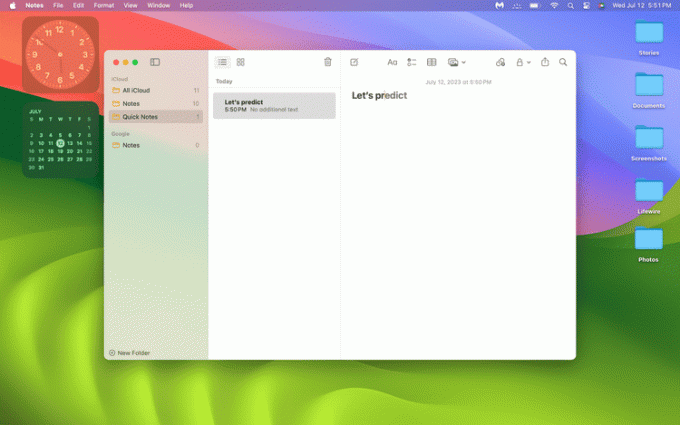
自動修正テキストや予測テキストは予期せぬ意図しない結果をもたらすことで悪名高いですが、Sonoma ではこれらの生活の質の機能が以前よりも優れています。 1 つの改善では、修正された単語に簡単に下線が引かれ、視覚的な合図と不要な修正をロールバックする機会が提供されます。
予測テキストは、入力している内容に合わせて表示され、提案は明るいグレーの色合いで表示されます。 この機能が正しく機能し、入力している単語が提案されている場合は、スペースバーを押すと単語がオートコンプリートされ、時間を節約できます。
07
11件中
ディクテーションの改善
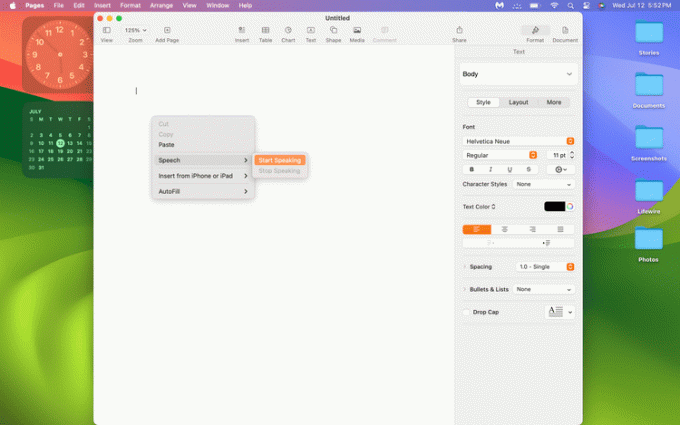
Sonoma の音声認識の改善により、ディクテーションの結果が改善されるため、間違いを修正したり戻ったりする時間が短縮されます。 ディクテーションは同時テキスト入力でも機能するため、入力とディクテーションを行き来する必要はありません。 これは iPadOS や iOS と同じように機能し、入力とディクテーションを同時に行うことができます。 テキスト入力の 2 つのモードを簡単に切り替えることができ、戻って間違いを修正するのも早くなります。 切り出す。
08
11件中
プライバシーと安全性の調整
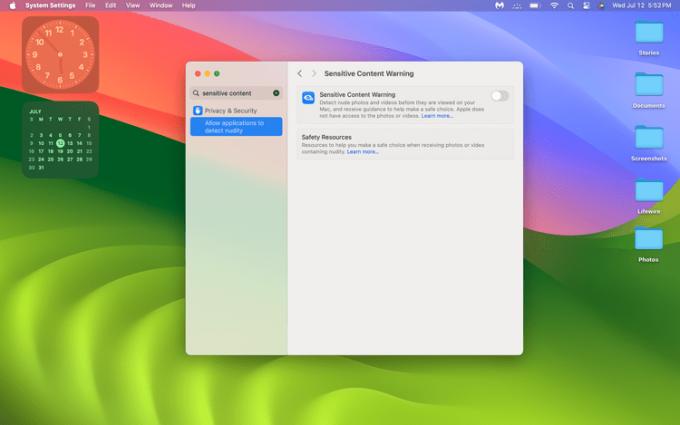
Sonoma は、通信の安全性を導入することで、プライバシーと安全性の機能にいくつかの調整と改善をもたらします。 エアドロップ、写真ピッカー、および FaceTime。 このオプトイン機能は子供を保護するために設計されているため、追加のアプリをカバーするために拡張されるのは良いことです。
新しい機密コンテンツ警告は、機密性の高い画像やビデオが AirDrop、メッセージ、通話、Facetime メッセージを通じて表示される前に警告することで、追加の保護を提供します。 この機能では、機密コンテンツをブロックするだけでなく、送信者をブロックすることもできます。
09
11件中
より優れた PDF サポート

ソノマには改良されたものが含まれています PDF オートフィルによるフォーム入力の拡張機能、スマートな受信者の推奨事項、Notes での PDF のインライン表示など、いくつかの方法でサポートされています。 このアップデートにより、Notes では PDF とドキュメント スキャンを全幅で表示できるようになります。 また、関連するメモをリンクして整理し、特定の情報に簡単にアクセスできるようにします。
10
11件中
アクセシビリティ機能
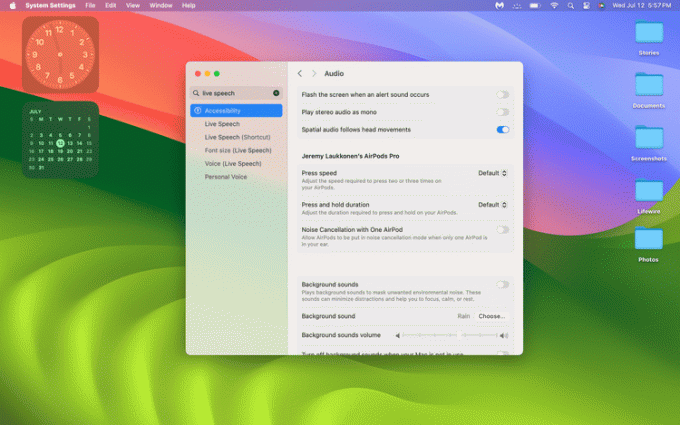
Sonoma は、アクセシビリティ デバイスのサポートの改善など、いくつかのアクセシビリティ機能を Mac にもたらします。 Made for iPhone の聴覚デバイスを使用している場合は、そのようなデバイスを Mac に直接接続して、音声通話やビデオ通話、音楽の再生、ビデオの視聴を行うことができることがわかります。
11
11件中
ライブスピーチと個人の声
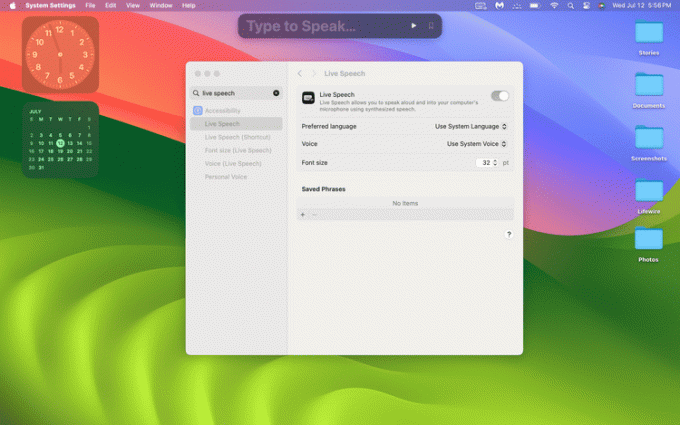
ライブスピーチは、話すことができない、または話すのが難しい人を対象とした機能です。 このテキスト読み上げ機能を使用すると、ユーザーは音声通話またはビデオ通話中に入力して通信することができ、iPhone バージョンでは対面での会話もサポートされます。 テキスト読み上げ機能に加えて、ユーザーがまったく入力することなく簡単なコメントを入力できるようにするいくつかの一般的なフレーズも含まれています。
話すことはできるが、その能力を失うリスクがある人のために、Sonoma には Personal Voice も含まれています。 この機能を使用すると、いくつかのテキスト プロンプトを読み上げて、自分に似たカスタムのテキスト読み上げ音声を作成できます。 この機能を設定すると、Live Speech で個人の音声を使用できるようになります。
macOS Sonoma は Intel 上で動作しますか?
はい、macOS Sonoma は一部の Intel ベースの Mac と互換性があります。 互換性のあるモデルは次のとおりです。
- iMac 2019以降
- iMac プロ (2017)
- MacBook Air 2018以降
- MacBook Pro 2018以降
- Mac Pro 2019以降
- Mac Studio 2022 以降
- Mac mini 2018以降
互換性の詳細については、次を確認してください。 Apple の Sonoma 互換ハードウェアのリスト.
Intel Mac がサポートされていない場合は、macOS Monterey を使用する必要があります。 Sonoma がサポートされている場合は、Apple Silicon Mac と同様に無料アップグレードとして利用できます。 ただし、Sonoma の一部の機能は Apple Silicon でのみ動作します。
Intel Mac を使用している場合は、次の機能にアクセスできません。
- プレゼンターオーバーレイ. この機能は、ビデオ会議中に共有するあらゆるコンテンツの上にユーザーを表示します。 Intel Mac では動作しません。
- ゲームモード. バックグラウンド タスクを制限してゲーム時のパフォーマンスを向上させるこの機能は、Intel Mac では利用できません。
- 画面共有. macOS Sonoma で導入されたハイパフォーマンス モードは、Intel Mac では動作しません。
- iPhoneとの互換性を考慮して作られています. Intel Mac では、iPhone 用に作られた聴覚デバイスをペアリングできません。
よくある質問
-
macOS をアップデートするにはどうすればよいですか?
macOS アップデートが利用可能になると、Mac から通知が送信されます。 ダウンロードしてインストールします (互換性があると仮定して)。 にアクセスして手動で確認できます システム設定 (また システム環境設定) > 全般的 > ソフトウェアの更新.
-
私が使用している macOS はどれですか?
実行している macOS のバージョンは、 アップルメニュー 画面の左上隅にある 選択する このMacについてとウィンドウが開きます。 現在のオペレーティング システムが横に表示されます。 マックOS.
